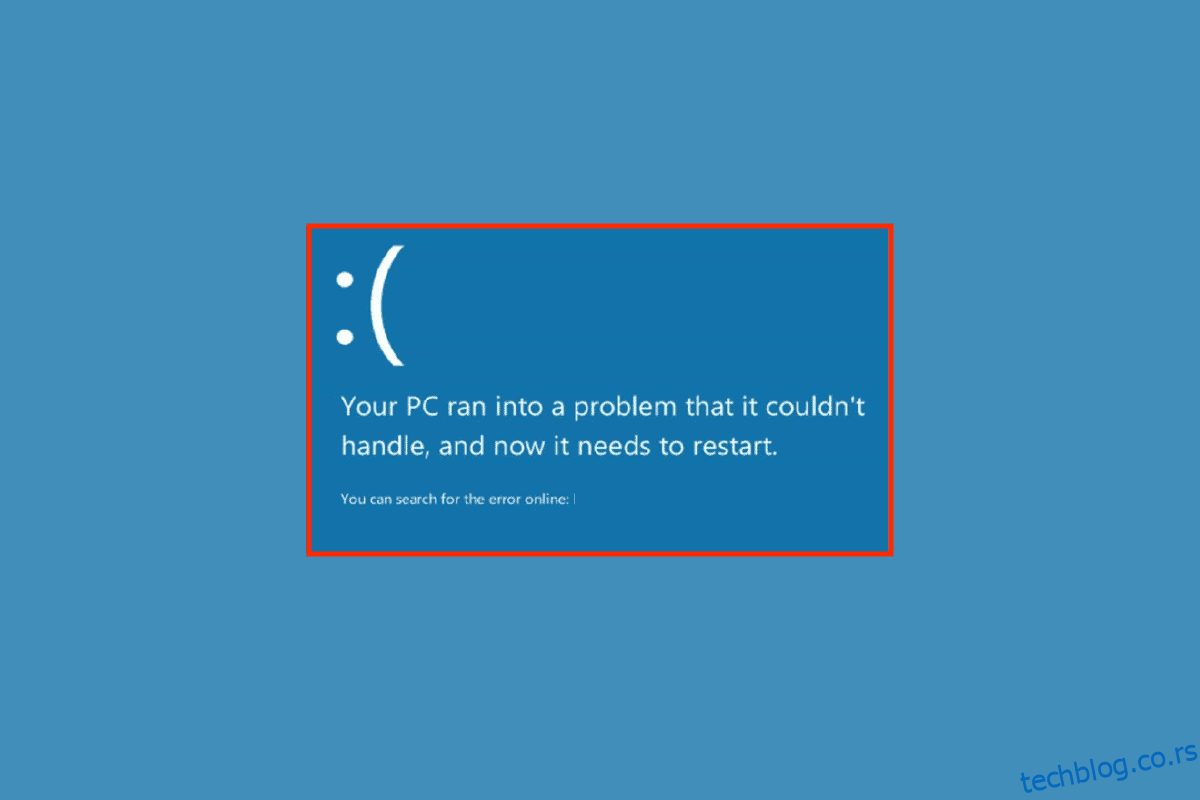Ртвлане сис је системска датотека у програмским датотекама Реалтек драјвера. Често ако је ова датотека оштећена, то може изазвати грешке као што је драјвер ИРКЛ не мање или једнако ртвлане сис грешка. Ова грешка може изазвати плави екран на вашем Виндовс рачунару. Грешка плавог екрана Ртвлане сис у оперативном систему Виндовс 10 може изазвати различите проблеме за рачунар. Ова грешка се може поправити различитим методама за решавање проблема.

Преглед садржаја
Како да поправите ИРКЛ драјвера не мање или једнако Ртвлане Сис грешку
Може постојати више разлога зашто ИРКЛ драјвера није мањи или једнак ртвлане сис грешци; неки од главних разлога су наведени у наставку.
- Грешку плавог екрана могу покренути застарели Реалтек драјвери и мрежни адаптери на вашем рачунару
- Антивирус треће стране такође може да изазове грешку, јер антивирус може да блокира датотеку ртвлане.сис, класификујући је као претњу за рачунар
- Оштећене системске датотеке и ртвлане датотеке су један од главних разлога за појаву ове грешке на вашем рачунару
- Неисправно ажурирање оперативног система Виндовс може изазвати различите грешке на рачунару, укључујући грешку плавог екрана
- Грешка плавог екрана такође може бити узрокована оштећеном или изгубљеном системском меморијом
- Нетачне поставке чврстог диска такође могу узроковати појаву грешке плавог екрана на вашем рачунару
Следећи водич ће вам дати методе за решавање грешака изазваних датотеком ртвлане сис.
1. метод: Покрените алатку за решавање проблема са хардвером и уређајима
Често је грешка ИРКЛ драјвера не мања или једнака ртвлане сис-у узрокована системским грешкама, генерално, ове грешке се могу поправити коришћењем алата за решавање проблема уграђеног у Виндовс. Прочитајте наш водич за покретање алатке за решавање проблема са хардвером и уређајима да бисте решили проблеме.

Метод 2: Покрените команду цхкдск
Можете да извршите проверу диска помоћу команде цхкдск да бисте решили проблеме са Виндовс диск јединицом. Проблеми са ртвлане сис датотекама такође се могу решити коришћењем команде цхкдск. Погледајте како да проверите да ли диск има грешака помоћу водича за цхкдск да бисте поправили грешку плавог екрана ртвлане сис у оперативном систему Виндовс 10.

Метод 3: Поправи системске датотеке
Грешка плавог екрана ртвлане сис у оперативном систему Виндовс 10 може бити узрокована оштећеним системским датотекама. Можете да извршите скенирање Систем Филе Цхецкер да бисте поправили и вратили оштећене системске датотеке. Погледајте водич Како да поправите системске датотеке у оперативном систему Виндовс 10 да бисте извршили СФЦ методе на рачунару.

Метод 4: Ажурирајте драјвер Реалтек
Застарели Реалтек драјвер је веома чест разлог за грешку драјвера ИРКЛ не мање или Екуал рвтлане сис. Реалтек ПЦИ-Е Вирелесс ЛАН ПЦИ-Е НИЦ драјвер је направио Реалтек и користи се за издавање бежичне картице вашем рачунару како бисте могли да повежете рачунар на Ви-Фи и друге канале повезивања. Грешка плавог екрана ртвлане сис на Виндовс 10 може се поправити једноставним ажурирањем Реалтек драјвера.
1. Притисните тастер Виндовс, откуцајте Девице Манагер и кликните на Опен.

2. Двапут кликните на Мрежни адаптери да бисте проширили управљачке програме.

3. Пронађите Реалтек драјвер и кликните десним тастером миша на њега, а затим кликните на Ажурирај драјвер.

4. Сада кликните на Аутоматски тражи драјвере.

5. Сачекајте да Виндовс заврши ажурирање управљачког програма и поново покрените рачунар.
Метод 5: Промените смернице за хард диск
Често је грешка плавог екрана ртвлане сис на рачунарима са оперативним системом Виндовс 10 повезана са проблемима са чврстим диском, што се може спречити изменама смерница за хард диск вашег рачунара.
1. Отворите контролну таблу Управљача уређајима.

2. Овде двапут кликните на диск јединицу да бисте проширили управљачке програме.

3. Кликните десним тастером миша на драјвер и изаберите опцију Пропертиес.

4. Идите на картицу Смернице.

5. Означите поље пре Омогући кеширање писања на овом уређају.

6. Кликните на ОК да бисте сачували промене.

Метод 6: Ажурирајте Виндовс
Често грешке на вашем Виндовс рачунару могу бити узроковане Виндовс проблеми са ажурирањем. Овај проблем се може спречити провером ажурирања за Виндовс. Прочитајте наш водич о томе како да преузмете и инсталирате најновију исправку за Виндовс 10.

Ажурирање оперативног система Виндовс не само да решава проблеме са управљачким програмима, већ може да спречи и многе друге грешке као што су грешке у системским датотекама и друге програмске грешке које можете доживети у наставку.
Метод 7: Привремено онемогућите антивирусни програм треће стране (ако је применљиво)
Антивирус треће стране инсталиран на вашем рачунару може бити разлог за грешку плавог екрана ртвлане сис у оперативном систему Виндовс 10. Обично антивирусни програм може погрешно прочитати датотеку као малвер и блокирати је за корисника; исто се може десити и са датотекама драјвера Реалтек-а, ако антивирус треће стране класификује датотеку ртвлане сис као могући злонамерни софтвер, блокираће је што ће резултирати грешком. Ово можете спречити тако што ћете привремено онемогућити антивирус треће стране на рачунару. Погледајте водич Како привремено онемогућити антивирусни програм у оперативном систему Виндовс 10 да бисте безбедно онемогућили антивирусне програме на свом уређају.

Метод 8: Покрените алатку за дијагностику меморије
Ако је проблем узрокован оштећеном системском меморијом, онда покретање алатке за дијагностику меморије може помоћи у враћању системске меморије.
1. Притисните заједно тастере Виндов + Р да бисте отворили оквир за дијалог Покрени.
2. Овде откуцајте мдсцхед.еке и притисните тастер Ентер да бисте покренули Виндовс дијагностику меморије.

3. Сада кликните на Рестарт нов и проверите да ли постоји опција проблема (препоручена).

4. Сачекајте да се процес заврши, када се заврши, рачунар ће се сам поново покренути.
Метод 9: Скенирајте локалне дискове
Ако су ваши системски дискови оштећени, они могу да изазову грешку ИРКЛ драјвера која није мања или једнака ртвлане сис на вашем уређају, можете покушати да поправите Виндовс диск коришћењем уграђеног скенирања за грешке диск јединице.
1. Притисните тастере Виндовс + Е заједно да бисте отворили Филе Екплорер.
2. Изаберите Овај рачунар и кликните десним тастером миша на диск јединицу на којој је инсталиран Виндовс (Углавном, Локални диск (Ц:).

3. Кликните на Својства.

4. Идите на картицу Тоолс.

5. У опцијама провере грешке кликните на дугме Провери.

6. Кликните на Сцан дриве да потврдите скенирање.

7. Сачекајте да се скенирање заврши и кликните на Затвори да бисте изашли из прозора.
Метод 10: Ресетујте рачунар
Ако ниједна од горе наведених метода не ради и нисте у могућности да решите проблем, можете покушати да решите проблем са грешком ИРКЛ драјвера не мањим или једнаким ртвлане сис тако што ћете ресетовати Виндовс. Ресетовање оперативног система Виндовс ће вратити све поставке оперативног система Виндовс и највероватније ћете решити проблем. Погледајте водич Како да ресетујете Виндовс 10 без губитка података да бисте безбедно ресетовали свој прозор.

Често постављана питања (ФАК)
К1. Шта су грешке драјвера у Виндовс-у?
Анс. Грешке драјвера су уобичајене грешке на Виндовс рачунарима; јављају се када су управљачки програми оштећени или застарели.
К2. Како да поправим грешке драјвера на рачунару?
Анс. Лако је поправити већину грешака драјвера, можете покушати да ажурирате драјвере или инсталирате нови драјвер тако што ћете га преузети са интернета.
К3. Шта је Реалтек драјвер?
Анс. Реалтек драјвери су обично коришћени системски драјвери за Виндовс рачунаре. Реалтек драјвери се користе као аудио драјвери и мрежни драјвери.
***
Надамо се да вам је овај водич био од помоћи и да сте успели да поправите ИРКЛ драјвера који није мањи или једнак ртвлане сис грешци. Јавите нам који метод вам је најбољи. Ако имате било каквих предлога или питања, напишите их у одељку за коментаре.